电脑麦克风没声音怎么设置?电脑麦克风怎么设置?在 win10系统 中麦克风没有用无法在游戏中或者通话设备中和好友进行语聊,该怎么办呢?今天小编就给大家分享下针对麦克风没有声
电脑麦克风没声音怎么设置?电脑麦克风怎么设置?在win10系统中麦克风没有用无法在游戏中或者通话设备中和好友进行语聊,该怎么办呢?今天小编就给大家分享下针对麦克风没有声音的现象的一些有效的处理方法!
首先判断当前电脑是否有麦克风,是否正确连接
步骤一:打开控制面板,进入硬件和声音的管理界面。
1、点击搜索框,搜索并进入控制面板;
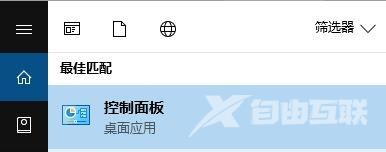
2、进入控制面板后我们点击打开硬件和声音;
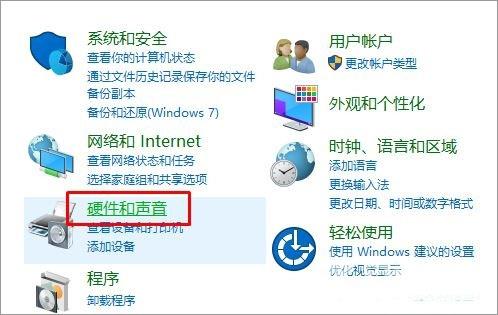
3、声音的控制面板界面中有关于麦克风的选项,我们可以在这里激活我们的麦克风。在菜单栏的录制界面就是关于麦克的设置,如下图所示:
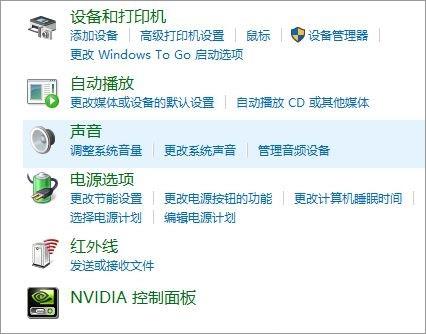
4、在声音窗口切换到【录音】选卡,在录音选中找到麦克风单击右键,选择启用;
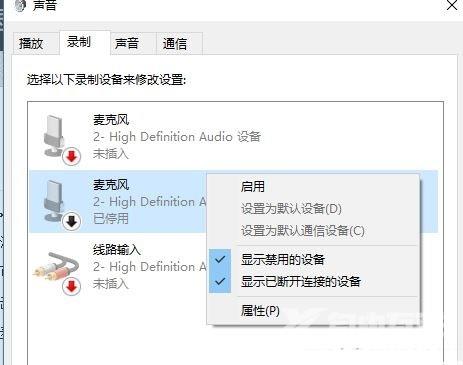
注:如果没有麦克风的话可以现在框中的空白处单击右键,勾选显示禁用的设备即可
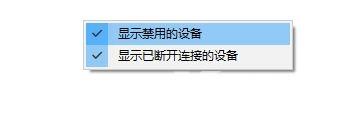
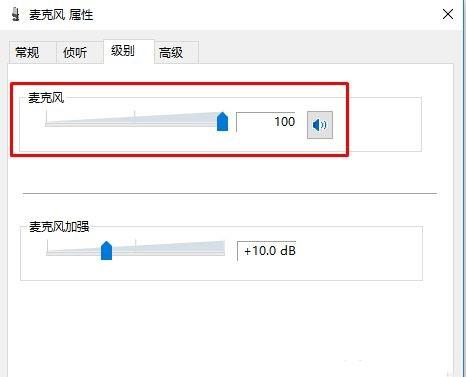
接下来我们可以进行测试一波:
1、依次点击开始--"拼音Y"组中选择语音录音机,如图:
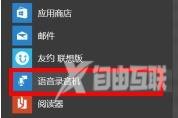
2、打开后点击开始录音,同时对着麦克风说话,开始录音,如图:
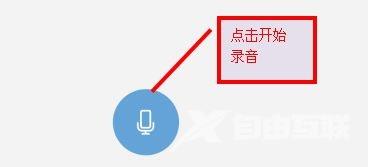
3、然后我们开始说话测试,录制一段语音后我们点击 停止按钮,如图:
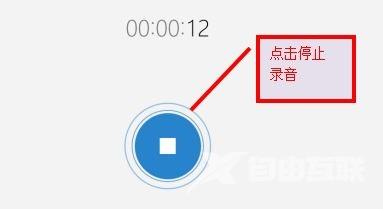
4、在弹出的对话框中点击播放,此时即可播放刚刚的录音,能听到的话说明麦克风已经成功连接并可以正常使用了!
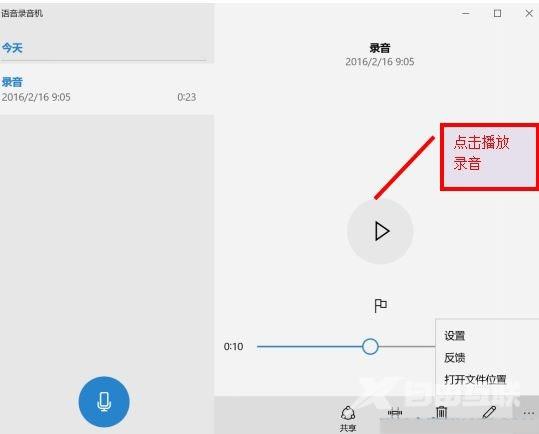
以上便是小编给大家介绍的关于电脑连接麦克风没有声音的有效解决方法!
【本文来源:韩国服务器 http://www.558idc.com/kt.html欢迎留下您的宝贵建议】